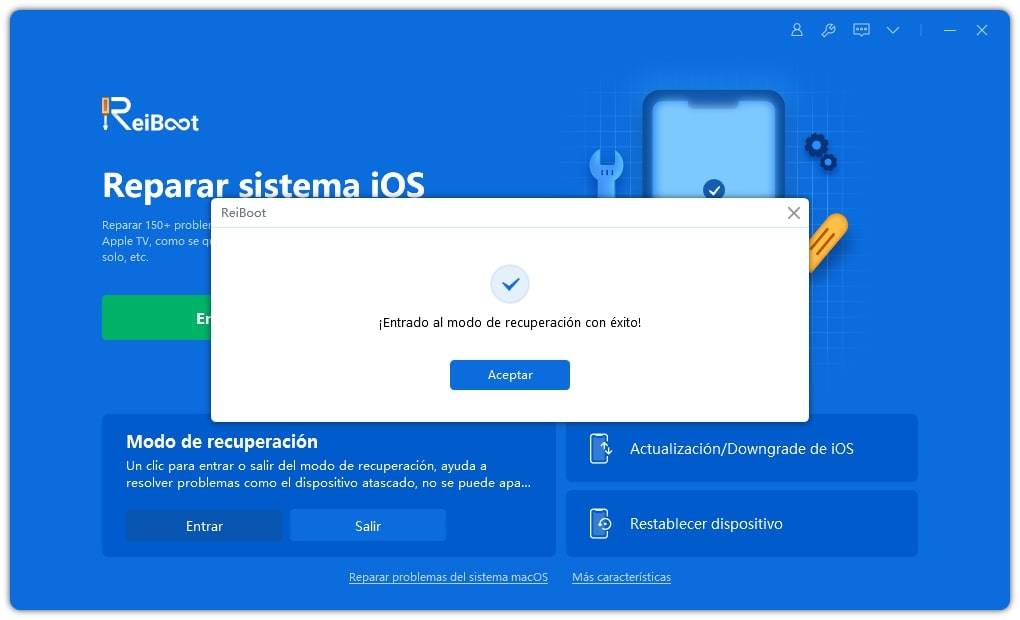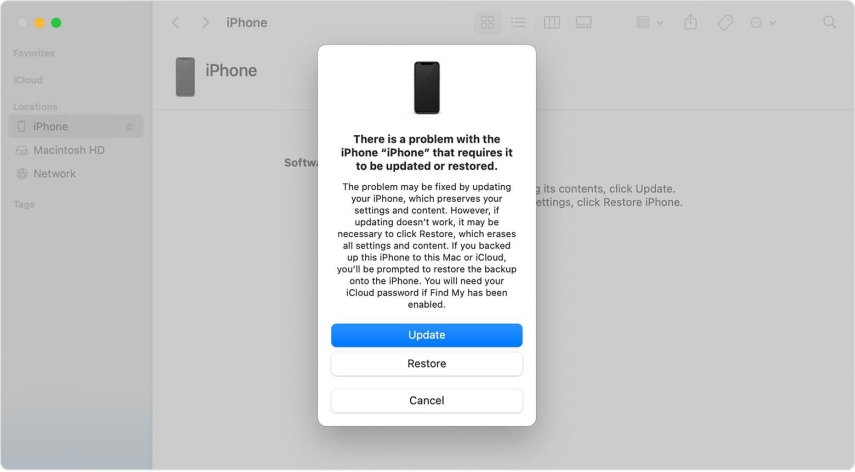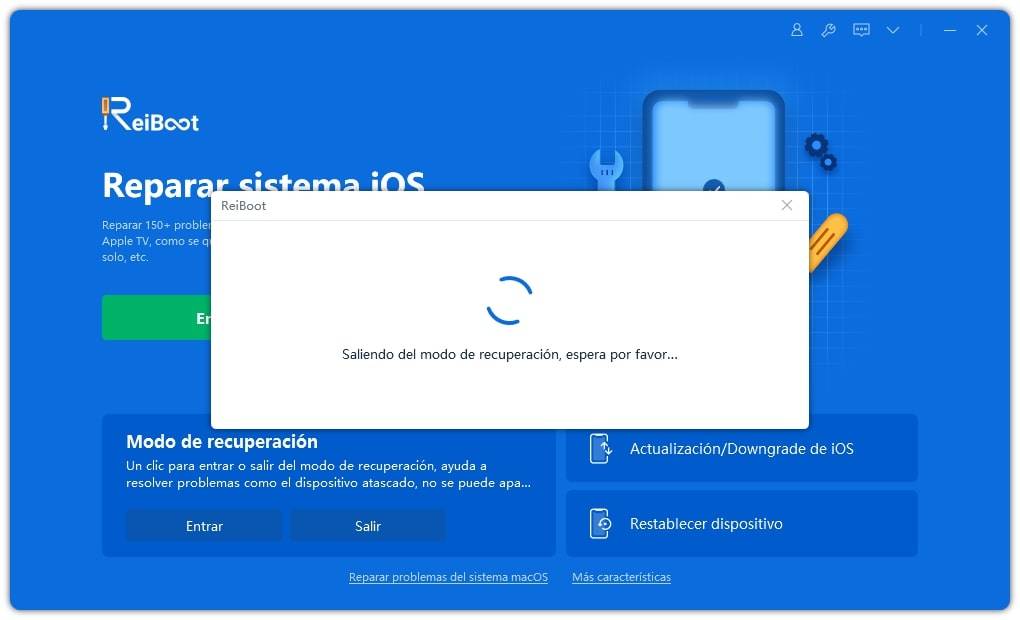¿Cómo poner el iPhone 15 en modo recuperación? (iPhone 15 Pro/Pro Max incluido)
por José Manuel Actualizado el 2023-09-18 / Actualizado para iPhone 15
Si su iPhone 15 tiene problemas relacionados con el sistema operativo, el modo recuperación es una solución increíble cuando se trata de errores relacionados con iOS en iPhones. Necesitará saber cómo poner su iPhone 15 en modo recuperación si está atascado en la pantalla del logotipo de Apple y no muestra nada más, falla durante la actualización de iOS, no responde, no se enciende o se desactiva. Poner su iPhone 15 en modo de recuperación requiere solo unos pocos pasos simples, pero puede ahorrarle dolores de cabeza. Veamos la guía completa sobre cómo poner el iPhone 15 en modo recuperación con diferentes métodos:
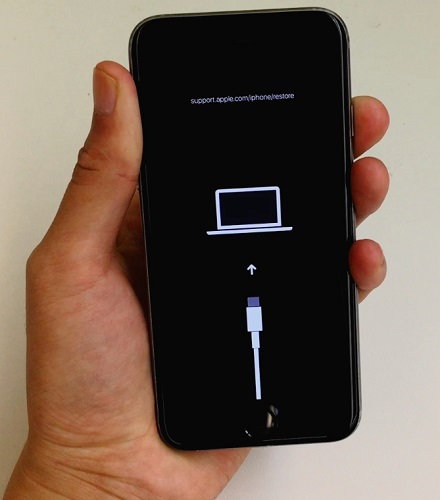
- Parte 1: ¿Cómo colocar mi iPhone 15 en modo recuperación manualmente?
- Parte 2: ¿Cómo poner el iPhone 15 en modo recuperación sin botones en 1 clic?
- Parte 3: ¿Cómo restaurar el iPhone 15 después de ingresar al modo recuperación?
- Extra: [2 formas] ¿Cómo salir del modo recuperación del iPhone en el iPhone 15?
Parte 1: ¿Cómo colocar mi iPhone 15 en modo recuperación manualmente?
Casi todos los modelos de iPhone comparten el mismo sistema operativo, pero el método para ponerlos en el modo de recuperación difiere. La forma más común de forzar su iPhone al modo recuperación es el método manual, que consiste en presionar en una secuencia específica sus botones.
Antes de revisar los pasos para ingresar al modo recuperación, debe saber que este modo le proporciona dos opciones: actualizar o restaurar. Actualizar su iPhone a través del modo recuperación reinstalará el sistema operativo sin borrar todos sus datos. Sin embargo, la opción de restauración eliminará todo.
Asegúrese de haber respaldado los datos de su iPhone, sobre todo si está dispuesto a restaurarlo. Si no puede hacer una copia de seguridad de los datos, porque el iPhone 15 está atascado en un bucle de arranque o no responde, entonces no hay forma de guardar dicha información.
A continuación le mostramos cómo poner el iPhone 15 en modo recuperación sin computadora:
- Presione y suelte el botón de volumen hacia arriba.
- Presione y suelte el botón de volumen hacia abajo.
- Mantenga presionado el botón de alimentación/lateral hasta que vea la pantalla del modo de recuperación.

¿Cómo poner el iPhone 15 en modo recuperación sin botones en 1 clic?
Poner un iPhone 15 en modo recuperación de manera manual es complicado para algunas personas, ya que requiere presionar las teclas en una secuencia específica dentro de un lapso de tiempo particular. Si tiene dificultades con el método manual, existe un atajo y una manera inteligente de hacerlo usando una herramienta profesional llamada Tenorshare Reiboot.
Tenorshare Reiboot le permite poner su iPhone en modo recuperación con una operación de un solo clic. Todo lo que necesita hacer es conectar su iPhone a la computadora y presionar un botón en la interfaz de herramienta para ingresar al modo de recuperación; el software hará el resto por usted.
A continuación, veamos cómo poner el iPhone 15 en modo recuperación cuando se deshabilita usando TenorShare Reiboot:
Descargue Tenorshare ReiBoot en su computadora e inicioelo después de instalarlo. Conecte su iPhone 15 a la computadora con el cable original. Haga clic en la opción Ingresar en la sección Modo de recuperación en la pantalla principal del programa.

El programa iniciará el proceso para obligarlo a ingresar al modo de recuperación en un minuto o menos, luego la pantalla de su iPhone mostrará el mensaje "support.apple.com/iphone/restore".


Parte 3: ¿Cómo restaurar el iPhone 15 después de ingresar al modo recuperación?
Pondrá el iPhone 15 Pro Max en modo recuperación con la intención de restaurarlo o actualizarlo. Cuando coloca su iPhone en modo recuperación, iTunes le mostrará dos opciones: restaurar y actualizar.
La restauración de un iPhone puede ayudar a solucionar problemas relacionados con iOS, como un error, una falla o problemas importantes como la pantalla negra del iPhone, la pantalla congelada o el iPhone que no se enciende. Reinstalará una copia de iOS y borrará todos los datos del dispositivo, como su información y configuraciones.
- Siempre que haya puesto su iPhone en modo recuperación, conéctelo a la computadora usando el cable Lightning para realizar más operaciones en iTunes o Finder.
Una vez que inicie iTunes cuando su iPhone esté en modo de recuperación, después de detectar el dispositivo, mostrará un mensaje con dos opciones: restaurar y actualizar.

- Haga clic en la opción Restaurar para realizar una operación de restauración en su iPhone 15 y siga las instrucciones en pantalla.
Extra: [2 formas] ¿Cómo salir del modo recuperación del iPhone en el iPhone 15?
Forma 1: Salir del modo recuperación con un solo clic utilizando Reiboot
Salir del modo de recuperación en el iPhone 15 es bastante simple y fácil. Si ha instalado Tenorshare Reiboot, conecte su iPhone al computadora y siga los pasos a continuación:
- Inicie Tenorshare ReiBoot y haga clic en la opción Salir del modo recuperación en la esquina inferior izquierda de la pantalla.
En unos segundos, su iPhone estará fuera del modo recuperación y se reiniciará normalmente.

Forma 2: Salir del modo recuperación manualmente
Si no tiene acceso a un ordenador, ni tampoco a Tenorshare Reiboot, puede salir del modo recuperación siguiendo estos pasos manuales:
- Desconecte su iPhone de la computadora e iTunes.
- Mantenga presionado el botón de encendido/botón lateral hasta que aparezca la pantalla del logotipo de Apple.
Conclusión
Poner su iPhone 15 Pro Max en modo recuperación es fácil. Esta guía analiza los dos métodos principales para poner el iPhone 15 Pro Max en modo recuperación: por un lado, presionar las teclas en una secuencia específica, y si eso le resulta difícil, por otro lado puedes optar por Tenorshare Reiboot que automatiza el proceso, ofreciendo una operación con un solo clic para entrar en o salir del modo recuperación de forma gratuita.
- Repara 150+ problemas y errores iOS 17 en iPhone, iPad y iPod.
- Funciona bastante bien en dispositivo se queda en logo manzana, pantalla negra, se queda en modo recuperación, se reinicia solo, falló al jailbreak iOS 17, etc.
- Restaura tu dispositivo de fábrica sin iTunes.
- Soporta todos los modelos de iPhone, iPad o iPod y el último iOS 17 y versiones anteriores.